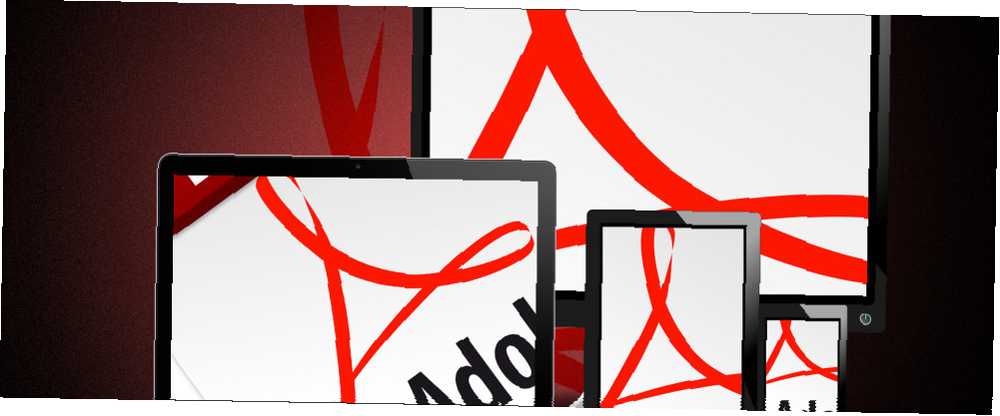
Peter Holmes
0
1199
70
Pokud potřebujete někdy změnit soubor na PDF - a budete - máme pro to řešení.
PDF je často tou nejlepší volbou formátu souboru pro přenos dokumentů. Ať už se chcete ujistit, že váš životopis přijde s možným zaměstnavatelem s jeho neporušeným rozvržením, nebo se jen snažíte snížit náklady na tiskárnu. 5 Levných 3D tiskáren, které si dnes můžete koupit dnes před několika lety se i nejlevnější 3D tiskárny nepohodlně přiblížily hranici 1 000 USD - nyní můžete získat kvalitní 3D tiskárnu již za 400 USD. , formát PDF má co nabídnout.
Proto je užitečné mít po ruce nástroje, které potřebujete k vytvoření PDF. Díky této příručce můžete přeměnit téměř jakýkoli soubor na PDF, ať už pracujete na počítači Mac, tabletu Windows nebo telefonu Android.
Windows 10
Společnost Microsoft usnadnila tisk PDF do formátu PDF s příchodem systému Windows 10 Vytvořte si dnes svůj den zahájení: Získejte Windows 10 nyní! Vytvořte si dnes svůj den zahájení: Získejte Windows 10 nyní! Dychtivě instalujete Windows 10. Bohužel jste zmeškali Insider Preview a nyní to chvíli trvá, než se vám aktualizace objeví. Zde je návod, jak získat Windows 10 nyní! , protože funkce je integrována do samotného operačního systému (OS). Možná však budete muset tuto možnost před použitím povolit. Chcete-li tak učinit, otevřete Ovládací panely a přejděte na Programy > Programy a funkce. Klikněte na Zapnutí nebo vypnutí funkce systému Windows na postranním panelu a ujistěte se, že Microsoft Print to PDF je zaškrtnuto.
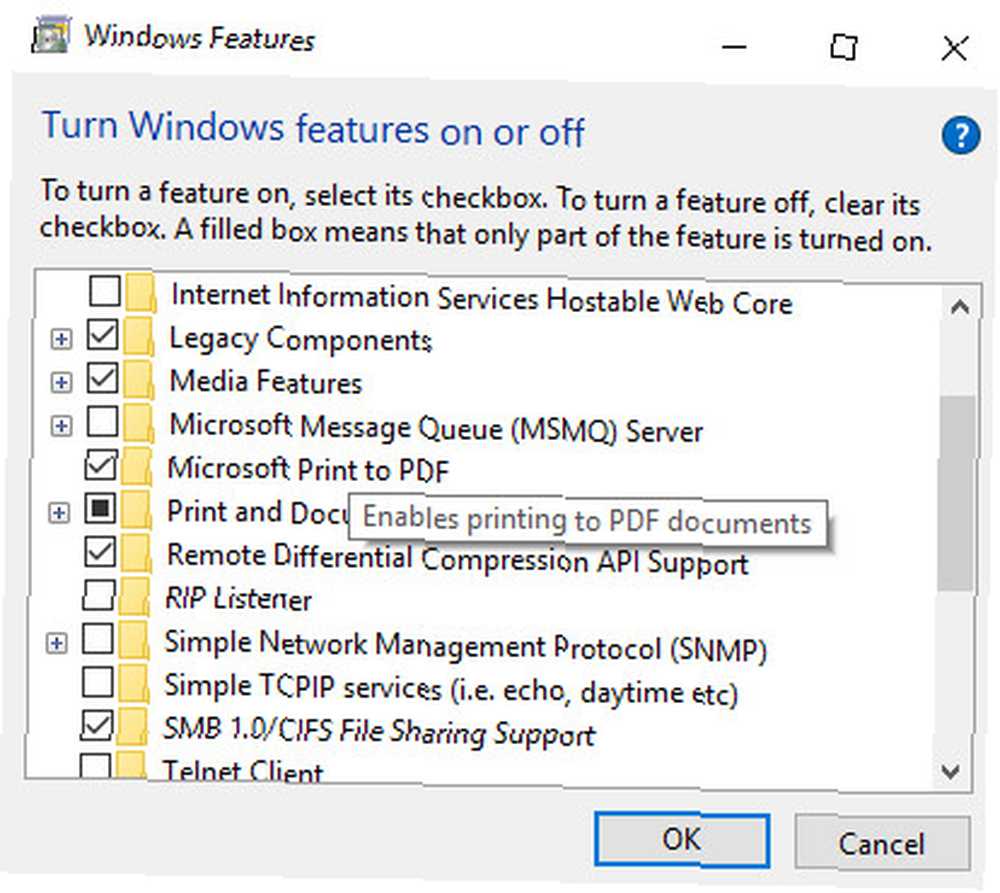
Při změně tohoto nastavení budete mít při použití příkazu tisku na svém počítači možnost volby tiskárny PDF. Protože jste tuto funkci povolili na úrovni systému, měli byste najít možnost ve všech aplikacích v počítači.
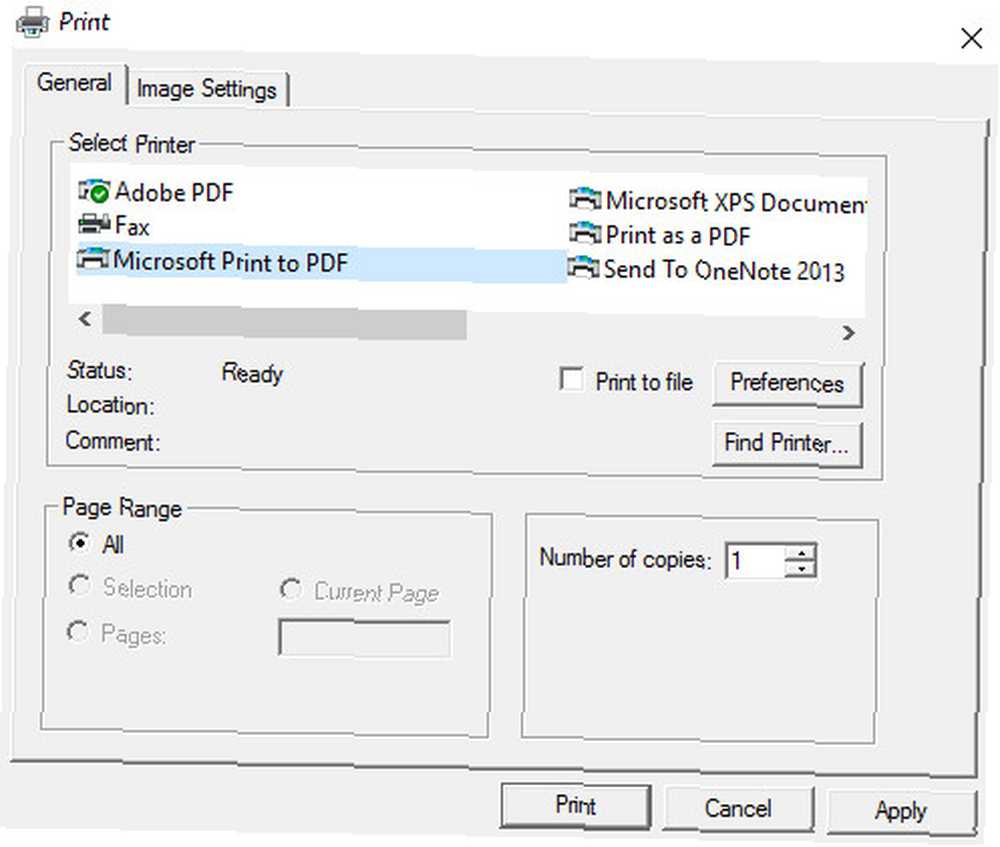
Windows 8.1
Pokud stále provádíte upgrade na systém Windows 10 Zastavte stahování a instalaci systému Windows 10 na zařízení Windows 7 nebo 8 Zastavte stahování a instalaci systému Windows 10 na zařízení Windows 7 nebo 8 Pokud byl váš internet pomalejší než obvykle nebo pokud jste si všimli méně místa na disku, můžete Microsoft pravděpodobně obviňovat. Windows Update možná stáhl instalační soubory systému Windows 10 za záda. Přestaň! , s nastavením metody tisku do formátu PDF 7 Nejlepší nástroje pro tisk do PDF 7 Nejlepší nástroje pro tisk do PDF Ne jediná verze systému Windows přichází s nativním řešením pro tisk do formátu PDF. Jaká je tedy nejlepší alternativa? Zkontrolovali jsme 8 z nejpopulárnějších možností zjistit. . Microsoft byl dříve spíše oddaný své vlastní alternativě PDF, formátu XPS, a jako takový byli spisovatelé XPS přítomni jako výchozí, nikoli možnosti tisku PDF přidané v poslední iteraci operačního systému.
Existuje však spousta alternativ třetích stran, přičemž doPDF je obzvláště atraktivní kandidát pro svou jednoduchou funkčnost a nespojuje žádné nepříjemné panely nástrojů s instalačním balíčkem. Jakmile je nainstalován, můžete jej jednoduše vybrat jako požadovanou tiskárnu, když jdete na tisk dokumentu, a budete mít k dispozici soubor PDF k použití.
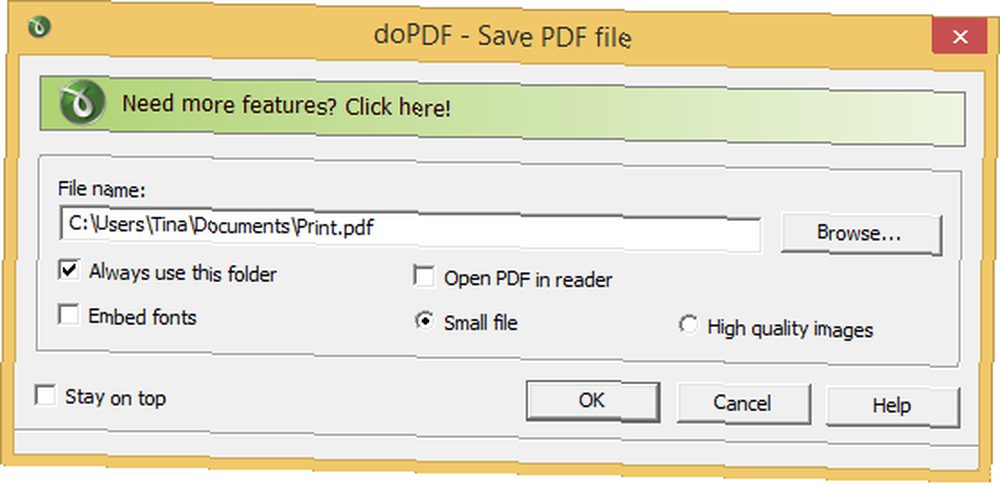
Další informace o tisku do PDF v systému Windows 8.1 naleznete v komplexní příručce MakeUseOf k tématu Jak tisknout do PDF z Windows 8 Desktop & Modern Apps Jak tisknout do PDF z Windows 8 Desktop & Modern Apps Je to digitální věk a vy by měl přestat tisknout na papír! Místo toho tiskněte do formátu PDF. Tento článek stručně popisuje výhody PDF oproti papíru a ukazuje, jak tisknout do PDF v systému Windows 8. .
Linux
Stejně jako u Windows 10 je nastavení tiskárny PDF v systému Linux velmi jednoduché, i když to vyžaduje trochu úsilí od uživatele. Pro tuto úlohu nemusíte stahovat konkrétní software, ale budete muset nainstalovat snadno dostupný balíček známý jako poháry-pdf. Jon Mifsud má užitečného průvodce, jak to udělat na svém blogu.
Po instalaci tohoto balíčku je tisk PDF téměř stejný jako na jakékoli jiné platformě; v dialogovém okně tisku jednoduše vyberte tiskárnu PDF ze seznamu dostupných zařízení. Výsledný soubor bude uložen do vaší domovské složky v podsložce označené PDF.
Mac OS X
Na rozdíl od mnoha jiných společností dodává Apple tiskové nástroje PDF jako součást svého operačního systému Mac OS X. Přístup k tiskárně však najdete na trochu jiném místě než jiné možnosti.
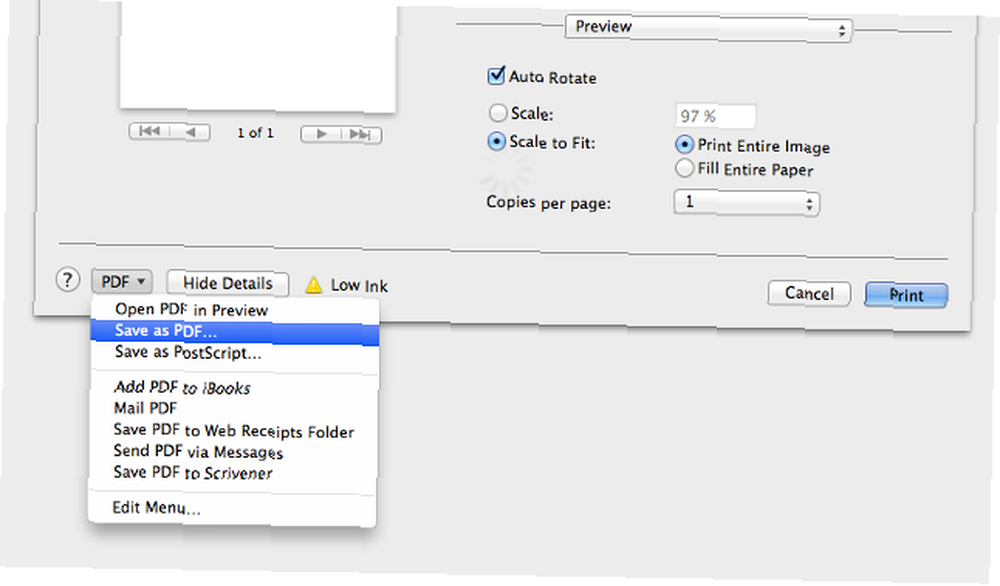
Otevřete dialogové okno tisku přechodem na Soubor > Vytisknout jako obvykle, vyhledejte tlačítko PDF v dolní části okna. Vybrat Uložit jako PDF, pak vyberte vhodný cíl pro svůj soubor a pojmenujte jej.
V prohlížeči
Pokud chcete vytvořit webovou stránku ve formátu PDF, nejrychlejší a nejjednodušší cestou může být použití nástroje založeného na prohlížeči. Přestože je k dispozici několik možností, PrintFriendly nabízí flexibilní způsob a je obzvláště vhodný.
Můžete jednoduše připojit URL do formuláře na domovské stránce PrintFriendly a převést webovou stránku, ale to je pouze jedna možnost, kterou web nabízí. K dispozici je také užitečné rozšíření pro instalaci do vašeho prohlížeče, nebo bookmarklet, který je ideální pro každého, kdo potřebuje pravidelně převádět webové stránky do formátu PDF..
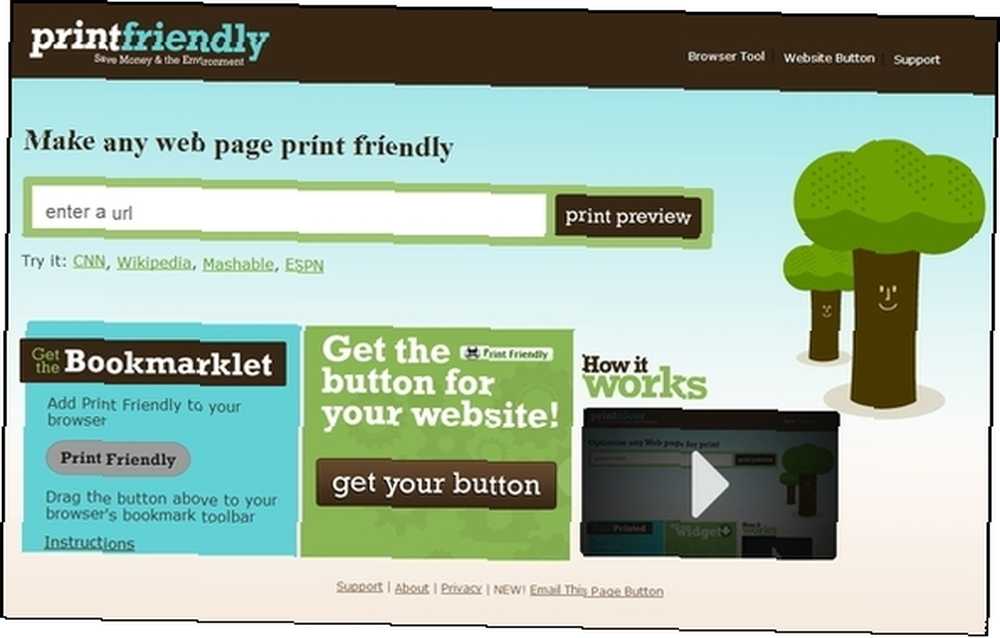
Pokud nejste obeznámeni se záložkami 10 Geniální booklety, které z vás udělají mocného uživatele Google 10 Geniální booklety, které z vás udělají mocného uživatele Google Pokud máte rádi vše, co Google může nabídnout, ale nijak zvlášť nemáte z dostupných rozšíření prohlížeče k dispozici, zde jsou: 10 skvělých záložek pro Google, které sahají od možností vyhledávání po velmi specifické úkoly. , jsou to záložky, které pomocí JavaScriptu nabízejí funkčnost o něco složitější než pouhé odkazování na web. V tomto případě je bookmarklet umístěn na panelu nástrojů se všemi ostatními záložkami, ale kliknutím na něj dojde ke stažení stránky PDF, kterou právě navštívíte, do vašeho počítače. Chcete-li uchopit záložku, přejděte do části nástroje prohlížeče na webu PrintFriendly.
Android
Nejlepší způsob tisku do PDF v systému Android je prostřednictvím aplikace Google Cloud Print, takže si ji stáhněte a nainstalujte, pokud ji ještě nemáte. Po spuštění a provozu přejděte na obsah, který chcete proměnit v PDF. Poté musíte stisknout tlačítko Sdílet a vybrat Cloud Print a pak zvolte Uložit na Disk Google.
Váš PDF bude připraven a čeká na vašem osobním Disku Google, takže k němu budete mít přístup z jakéhokoli zařízení. Pokud k němu potřebujete přístup bez připojení k internetu, můžete toto nastavení změnit přímo ze služby Disk Google.
iOS
Přestože Mac OS X má k dispozici nejrychleji dostupnou funkci tisku do PDF, Apple bohužel zaostává s podporou této techniky pro iOS. Nejlepší řešení je použít funkce Cloud Print obsažené v aplikaci Google Chrome - ačkoli to bohužel funguje pouze s webovým obsahem.
Chcete-li tak učinit, nejprve začněte vytisknout webovou stránku z aplikace Chrome, jak byste normálně, ale zvolte Uložit na Disk Google na výzvu k výběru tiskárny. Váš PDF pak najdete ve vašem osobním úložném prostoru na Disku. 7 Nové funkce na Disku Google Každý student musí vědět 7 Nové funkce na Disku Google Každý Student musí znát Školu je v relaci a Google je připraven usnadnit studentům práci s Diskem Google. Byly zavedeny nové funkce a vylepšeny staré. Máme podrobnosti. .
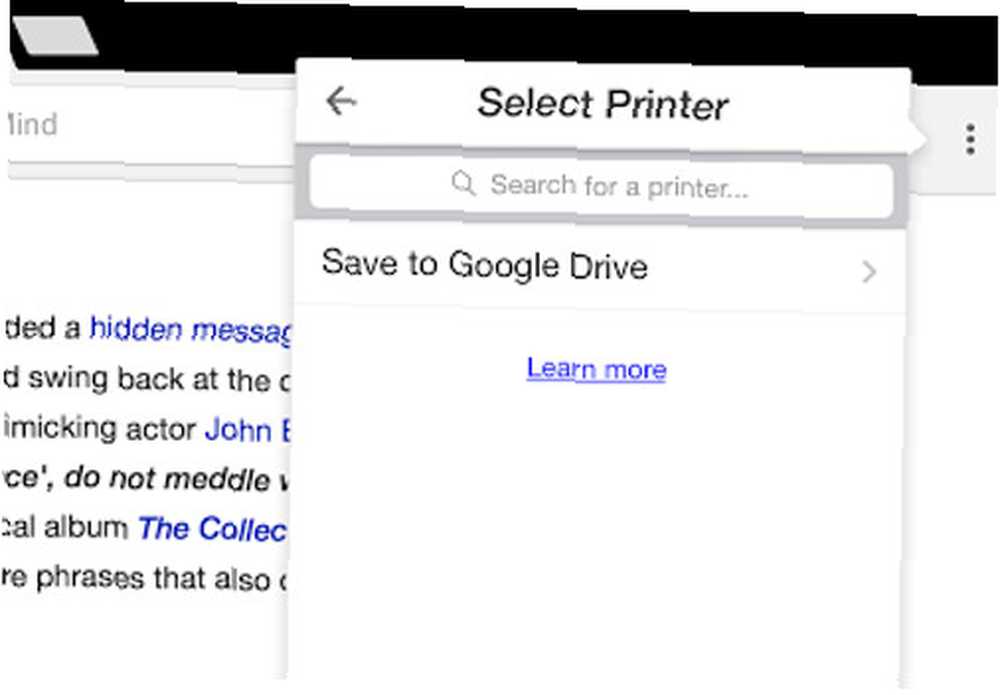
Pokud potřebujete iPad nebo iPhone použít k vytvoření PDF z obsahu, který není na webu, existuje několik dalších alternativ. ToPDF a tiskárna PDF [již nejsou k dispozici] jsou dvě z vašich nejlepších možností, ale obě přicházejí s kompromisy, pokud jde o funkčnost a kvalitu PDF.
Víte o skvělém způsobu tisku do PDF, který jsme zmeškali? Dejte nám vědět v sekci komentáře níže.











